Riffstation使用教程.docx
《Riffstation使用教程.docx》由会员分享,可在线阅读,更多相关《Riffstation使用教程.docx(23页珍藏版)》请在冰豆网上搜索。
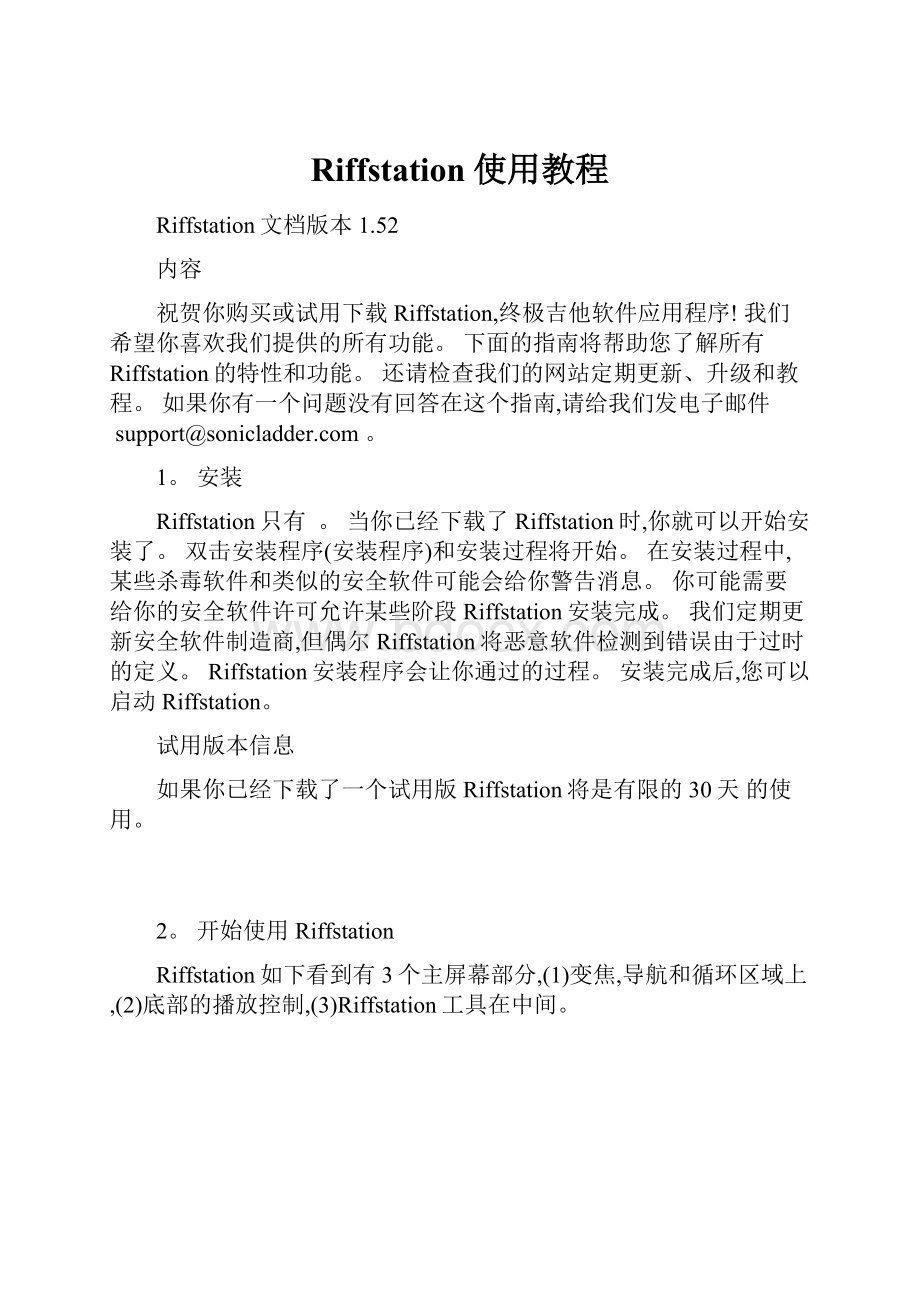
Riffstation使用教程
Riffstation文档版本1.52
内容
祝贺你购买或试用下载Riffstation,终极吉他软件应用程序!
我们希望你喜欢我们提供的所有功能。
下面的指南将帮助您了解所有Riffstation的特性和功能。
还请检查我们的网站定期更新、升级和教程。
如果你有一个问题没有回答在这个指南,请给我们发电子邮件 support@ 。
1。
安装
Riffstation只有 。
当你已经下载了Riffstation时,你就可以开始安装了。
双击安装程序(安装程序)和安装过程将开始。
在安装过程中,某些杀毒软件和类似的安全软件可能会给你警告消息。
你可能需要给你的安全软件许可允许某些阶段Riffstation安装完成。
我们定期更新安全软件制造商,但偶尔Riffstation将恶意软件检测到错误由于过时的定义。
Riffstation安装程序会让你通过的过程。
安装完成后,您可以启动Riffstation。
试用版本信息
如果你已经下载了一个试用版Riffstation将是有限的 30天 的使用。
2。
开始使用Riffstation
Riffstation如下看到有3个主屏幕部分,
(1)变焦,导航和循环区域上,
(2)底部的播放控制,(3)Riffstation工具在中间。
工具区进一步分为3工具由Riffstation;果酱的主人,即兴重复建设者和观众的共鸣。
一个简单的选项卡控件(见下图)允许您选择哪个工具占据中间部分。
3所有工具可以同时经营虽然只有一个是可见的在任何时候。
详细描述每个工具在章节3中,4和5。
打开音乐文件和CD音频
Riffstation适用于几乎所有的数字音乐文件格式包括:
MP3,OGG,FLAC,WAV,WMA和其他人 [1] 。
AAC文件(m4a)支持本地MacOSX和Windows7和8。
目前他们不支持WindowsXP和Vista。
要打开一个音乐文件,只需点击 文件>打开音频文件 然后选择一个音乐文件打开。
看到你最近使用的文件列表,点击 文件>最近的文件 。
从版本1.4还可以直接从CD使用开放的歌曲 打开CD轨道
Riffstation会议文件
Riffstation也有自己的文件格式允许您保存所有的设置为每个跟踪负载不影响你原来的音乐文件。
例如,你可能会加载一个喷火战机的歌声,Riffstation计算自动和弦,然后你慢下来去学习它,或者建立自己的即兴重复的歌曲。
然后,您可以 保存会话 在 文件 菜单。
然后,下一次你想使用这首歌,你可以 负载会话 来代替。
这将检索所有使用的设置你的那首歌,这首歌本身[2] 。
保存会话保存所有的Riffstation设置一个特定的歌曲。
Riffstation用途。
rs文件保存用户生成的数据和使用。
rsm文件保存程序生成的数据如和弦。
重要提示 跟踪从cd打开不会自动保存。
这意味着您将无法保存会话文件使用CD曲目。
如果你想保存会话使用CD曲目——你要保存音频使用 保存音频 第一。
然后重新加载保存音频,你可以继续保存会话
使用即兴重复构建器时,您将创建新的模式所堵塞和歌曲。
您还可以选择保存为您的新作品使用音频 保存即兴小段音频 和 保存歌曲音频。
您可以选择保存到任何你希望的音乐文件格式。
会话文件非常小,可以很容易地与你的朋友分享,但他们需要自己的原创音乐文件的副本,会话使用。
播放控制
最音乐播放器的播放控制类似。
Riffstation控制从左到右是:
循环,倒带,玩,和停止 。
的 循环 按钮是开或关。
如果 循环 是, 玩 按钮总是循环选择。
如果 循环 是,回放是正常的。
之间的播放按钮切换播放和暂停。
您可以设置播放开始位置点击一次大型波形。
这将光标的位置。
然后到“玩”或“空格键”开始播放。
或者,您可以双击任何一个波形将光标位置,并自动开始播放。
暂停按钮在同一位置播放按钮。
你会发现改变当你点击它的图标。
点击暂停将导致回放停止和光标仍将在相同的位置。
停止按钮的行为不同。
按下时,它将返回游标到原始位置设置开始玩。
如果你按下停止两次,这出戏光标将回到这首歌的开头。
变焦和导航
一首歌加载时,面板上显示了一个大橘子波形显示出这首歌的体积变化从开始到结束。
这将帮助您识别不同部分的歌曲。
下面,大的波形(和下面和弦)是一个较小的类似形状的波形。
这是一个 变焦和导航 窗口。
这允许您放大和上下滚动的波形更详细。
这将是有用的,当你正在循环选择,也当你使用即兴重复建设者。
缩放可以通过两种方法,首先你可以使用 变焦按钮 左边的和弦。
其次,你可以使用鼠标滚轮上的任何地方 变焦和导航 酒吧。
在MacOSX上可以使用2手指拖累放大或缩小的触控板。
变焦是活跃的时,你会发现一段上的突出显示 变焦和导航 酒吧。
这突出显示的部分是当前视图在上面的波形查看器。
为了 导航 到一个新的部分的波形放大时,只需拖动的选择 变焦和导航酒吧。
激活 滚动按钮 将导致波形视图按照播放位置。
这是用于查看弦带当歌。
选择和循环
检查出一个 视频教程 这个特性。
循环一段音乐是非常有用的,当你试图学习困难或快速即兴小段。
选择一个循环,只需单击并拖动任何一个波形查看器。
当您单击并开始拖动时,您将看到交替黑暗与光明。
这些块代表音乐的节拍的自动计算。
的右上角你的选择,你可以看到比你选择的总数。
这是有用的,如果你想要完美的循环选择练习。
一旦你选择,按下循环按钮回放控制部分,然后按播放。
注意***如果您没有看到交替块当你让你的选择,那是因为你过于放大。
试着放大一点。
这将给你更多的准确性当您做出选择
控制
Riffstation有许多控制从旋钮开关。
下面描述了每个应该如何使用。
旋钮 比如用于节奏、音高、宽度和分离等可以通过点击和拖拽操作旋钮向上或向下。
单击并拖动增加价值的旋钮和拖累旋钮的价值降低。
鼠标滚轮也可以用来增加和减少的价值。
点击鼠标右键在任何旋钮将重置默认参数。
在MacOSX,2手指点击触摸板也将重置控制
滑块 是通过单击操作等级并向左或向右拖动了。
鼠标滚轮也可以用来增加和减少的价值。
再一次,重新设置一个默认的参数可以通过使用鼠标右键单击切口。
在MacOSX,2手指点击触摸板也将重置控制
按钮 仅仅是把使用鼠标点击。
一些按钮将会改变状态,比如每个工具的开/关按钮之间切换。
(独奏)和米等按钮(静音)是开关按钮,在任何时候只能激活1状态。
滚动按钮 是一个介于按钮,滑块。
使用+和-按钮将增加或减少的值。
鼠标滚轮也可以用来增加和减少的价值。
使用鼠标右键来重置默认值。
下一个部分将指导您完成每个3Riffstation工具;果酱的主人,即兴重复建设者和观众的共鸣。
3。
使用阻塞主
果酱的主人 是第一个3Riffstation工具。
加载任何歌从你的集合,它允许您改变节奏(加快或减慢)。
隔离或沉默的吉他(和其他跟踪)最后,它允许您更改键或重新调整音频。
节奏
检查出一个 视频教程 这个特性。
节奏的工具允许你减缓音乐1/4原来这首歌的节奏或加快速度翻倍。
慢下来是非常有用的,学习困难,加快部分可以用来建立技术尺度和练习。
节奏的工具也显示你的速度跟踪在BPM和允许您设置根据节奏 BPM 来代替。
Riffstation自动计算速度,所以你会发现它是双或半真实的节奏不时,但这并不影响用户的使用工具。
有一个节奏的工具 模式选择 包含4种模式,每一个都使用不同的方法来处理音频。
你会发现在不同的场景中每个有用取决于您所使用的音乐。
没有正确或错误的设置,使用自己的偏好在决定这听起来更好。
作为一个指南,下面描述的模式:
模式1 ——默认模式有利于节奏强烈的音乐
模式2 这个模式是适合器乐独奏
模式3 这是一个混合的模式1和2
模式4 ——这是模式1在mono的立体成像并不重要
的 模式选择 会有影响吗 球场 工具和 即兴小段施工 。
隔离
检查出一个 视频教程 这个特性。
这个工具允许你带的吉他或其他乐器在音乐。
然后你可以决定是否你想独自或沉默的仪器。
你应该注意质量和工具的能力完全隔离吉他会有所不同从歌歌取决于这首歌已经产生。
一般来说,某种程度的隔离可以通过设置参数正确。
每首歌都会不同的,必须单独设置,等待最好的结果。
隔离一个跟踪的步骤概括如下:
1-开关隔离工具使用按钮左下角的工具
2-查看图形显示,显示仪器的能量从左向右扬声器/耳机扬声器/耳机。
区高活动表明,仪器活跃在这些领域。
低音和人声常常在中间。
3-使用图形化显示下面的滑块控件选择每个区域的定位它在区域活动。
或者你可以在最左端开始,慢慢向右移动滑块,直到你听到你正在寻找的仪器。
4-一旦你发现你正在寻找的仪器,使用 宽度 控制之间找到最佳平衡隔离和声音质量根据你的偏好。
5-您可以使用 分离 控制设置的背景音乐在你孤立的仪器。
您可能会发现这个有用的只是一个安静的在后台导轨。
6-在某些情况下,2仪器可能出现在同一区使得孤立任何一个困难。
一个典型的例子是在中心区域的低音吉他,吉他可以同时存在。
在这种情况下可以使用 过滤器 控制进一步集中在一个或另一个。
如果你想要吉他例如在这种情况下,增加 过滤器 控制与 嗨 按钮按下。
如果你想低音相反,做同样的事情的 罗 按钮按下。
7-最后,使用 米 和 年代 按钮静音或独奏乐器选择。
球场
检查出一个 视频教程 这个特性。
的 球场 控制允许您调换或改变你听的音乐的关键,而不影响节奏。
大螺距旋钮可以自由控制。
但是如果你想调换到一个不同的密钥,您可以使用半音程控制,精确的转变从-12年半音半音程步骤+12个半音来给总范围的2个八度。
在某些情况下,可能是稍微偏离录制的一首歌音乐会音高,这意味着你不得不重新调整你的吉他演奏。
相反,您可以使用 微调 控制精确调节音乐音高增量。
与所有控件,您可以通过右键单击重置他们的控制。
还有一个 品柱 功能,允许您只把弦位置没有更换音频——就像一个 品柱 。
这可以发现的 和弦查看器 选项卡
4。
使用即兴重复构建器
即兴小段施工 允许您构建您自己的定制果酱轨道使用你爱的歌曲。
从你的音乐收集和装载任何歌曲 即兴小段施工 让你重新排列节拍和和弦来创建全新的段子和歌曲,保留这首歌的声音和感觉你用来创建果酱。
现在你真的可以有AC/DC乐队支持。
即兴小段施工 还包含一个 歌建设者 ,你可以让歌曲通过连接多达6种不同模式所标以字母A到F。
即兴小段Builder的例子
使用 即兴小段施工 ,确保工具上使用电源按钮左下角的工具。
这将禁用正常播放控制,而是使用内使用的播放按钮 即兴小段施工 本身。
即兴小段施工 包含6 即兴重复的银行 。
你会选择一个新的银行为每个您希望创建即兴重复这首歌你加载。
每一个 即兴小段银行 包含16个可编程步骤(编号1-16)。
您可以使用尽可能多或尽可能少的这些步骤你需要创建模式。
每一步都会包含一个打败你的新曲。
下面是16个步骤 循环长度 选择器(橙色栏最后一个小球)。
您可以使用此尝试不同长度的循环后,您已经完成了创建它。
以下分步指南向您展示如何将胜在每一步和构建自己的即兴重复
1。
点击步骤1号的16个步骤(或者双击任何一个波形)。
第一步应该闪红色。
2。
现在移动鼠标 波形查看器 ,你应该看到一个闪烁的红色块。
它将跟随鼠标移动它。
3。
双击释放鼠标位置的块。
这段音频已被放置在步骤1。
*** 你可以在任何时候开始回放,继续创建和编辑你的即兴重复实时——我们推荐这个。
4。
你可以重复步骤1-3来填充其他步骤。
或者,您可以 自动填充 连续胜通过点击和拖动 循环长度 选择下面的步骤。
这个自动填充和连续打接下来的步骤。
5。
键盘上的删除节奏是通过按ctrl和拖动 循环长度 选择了相反的方向。
6。
你会发现一个新的绿色块 波形查看器 为每个新添加击败你。
7。
一旦你有打块(绿色或红色) 波形查看器 ,您可以通过点击和拖动鼠标移动。
这是最快的方式编辑你可以创建以来,听到不同的变化,拖节奏甚至在即兴重复播放。
同时你可以拖动所有跳动在你的即兴重复按下Ctrl键并拖动。
这是非常有用的变化模式
8。
玩你的即兴重复,简单地按下播放按钮的左侧 即兴小段建设者。
的右边 即兴小段施工 ,你会注意到一个控制 击败抵消 。
它的默认立场将适合几乎任何即兴重复你建造,但你可以用它在两个不同方面为自己的创作目的。
击败抵消 可以用来转移所有存储的时间吗 即兴小段施工 节奏很少量的,可以用于排队的节奏和流畅测深循环。
击败抵消 也可以用来改变的时机——+半打。
这可以很酷的创建从即兴重复您已经创建了完全不同的凹槽。
试一试!
*** 重要的是要记住这一点 击败抵消 适用于所有跳动 即兴小段施工 所以你不能为不同的模式有不同的补偿。
改变了 击败抵消 将会改变当前会话抵消所有段子,但您可以很容易地通过右键单击恢复吗 击败抵消 旋钮。
歌建设者
现在您已经创建了一些反复出现的 即兴小段施工 ,你可能想要安排成一首歌。
你的每一个模式包含在以上 即兴小段银行 字母A到f.现在可以确认的每个即兴重复的地方 歌建设者 只需点击一个空的步骤和选择,即兴重复你想从下拉菜单中。
或者你可以使用鼠标滚轮滚动段子。
使用播放按钮的左侧 歌建设者 玩你的新歌。
你可以继续编辑在播放这首歌。
5。
使用弦查看器
检查出一个 视频教程 这个特性。
和弦查看器 是第三个Riffstation工具。
加载时从你的音乐收藏任何歌曲,Riffstation将自动开始分析音乐和计算和弦。
完成时,您将看到信息在屏幕上的共鸣 和弦查看器 本身和 和弦地带 在波形查看器。
和弦是同步的,这样您就可以听音乐和玩。
和弦查看器 会告诉你何时以及如何发挥每个和弦。
和弦查看器 是一种计算机算法,人工智能是容易犯错误就像人类一样。
一般来说,它所提供的大多数和弦是准确的。
我们的测试估计平均80%的准确率。
即使没有吉他的音乐, 和弦查看器 将构建最适合你的吉他和弦。
下面的部分解释的各种组件 和弦查看器
和弦地带
的 和弦地带 提供了一个实时提要的和弦音乐戏剧。
波形查看器是同步的,这样你就可以放大或缩小的和弦在您的首选大小。
随着音乐播放,播放光标(垂直白线)穿过 波形查看器 和代表当前播放位置。
它还显示了和弦的 和弦地带 你应该玩。
不理想必须遵循回放光标在屏幕上,也不可能适合所有的和弦在屏幕上在同一时间。
由于这个原因,我们提供一个自动滚动功能。
右边的 和弦地带 ,你会找到一个 滚动 按钮。
当点击时,回放光标仍是固定的中心 波形查看器, 和过去和弦滚动播放着音乐。
这是非常方便的任何歌曲的和弦。
和弦检测窗口
的 和弦检测 窗口显示你和弦中发现了这首歌。
自动模式(默认)只发现主要,次要的和7 Th 和弦。
和弦是由歌曲中的重要性。
你应该注意这些和弦将显示在不同的关键,如果你决定使用转变的关键工具。
这是一个很好的替代使用分支头目或禁止和弦,因为你可以把音频。
如果你提前知道这首歌的和弦,或你想添加或删除额外的和弦(除了主修、辅修和7 Th 和弦),您可以输入以下中概述的步骤 和弦的编辑 下面
和弦的观点
的 和弦的观点 面板,您会发现当前和弦的和弦图和下一个和弦。
不使用X表示字符串和一个O表示字符串是开放的(没有焦躁的注意)。
使用 开放 或 权力 按钮查看和弦 开放 或 权力和弦。
颈部类型允许您定制的和弦显示偏好。
你还会注意到一个 节奏 控制和一个 关键的转变 控制也在这里提供,这样你不需要切换回 果酱的主人 但他们都与改变参数。
当你使用关键的转变 和弦的和弦观众也将改变。
这允许您在任意键你希望学习这首歌。
还有一个 品柱 功能,允许您只把弦位置没有更换音频——就像一个 品柱 。
当你使用 节奏 工具,和弦观众将相应加速或者减速。
和弦仪
这是一个非常简单的工具,它允许您选择的任何支持的和弦和看到一个和弦的和弦图。
只需点击上面的和弦或和弦类型和弦图为了选择一个新的和弦。
或者您可以使用鼠标滚轮滚动和弦。
和弦的编辑
检查出一个 视频教程 这个特性。
和弦编辑器工具允许您编辑或更改实际的和弦的和弦识别器自动发现。
您可以编辑在几个方面,例如,你可以改变一个人特殊和弦的和弦或改变所有实例其他和弦。
编辑一个和弦,右键单击任何和弦的和弦地带和和弦编辑器菜单将出现高于和弦。
现在你有几个选项替换,缩短,延长或打破和弦。
例1。
共鸣是不正确的,你想改变它。
1。
右键点击你希望改变的和弦和编辑菜单中出现错误的和弦在网格中选择。
2。
和弦的网格,选择正确的和弦你希望显示
3。
点击更换按钮和你的改变已经完成
例2。
所有的的和弦应该是和弦
1。
右键单击任何一个和弦和编辑菜单中出现的和弦在网格中选择一个。
2。
在和弦网格,选择“是”和弦。
3。
单击替换所有按钮和所有'A'和弦将改变“我”和弦
例3。
和弦是正确的,但错误的位置的变化
1。
右键单击和弦和编辑菜单中出现但也有箭头的和弦的和弦。
2。
使用箭头(通过点击和拖动)延长两个方向上的和弦。
3。
如果你需要缩短和弦,右键单击弦立即到左边或者右边并拖动到弦太长。
例4。
弦太长,错过了改变在中间。
1。
右键单击和弦和编辑菜单中出现但也有箭头的和弦的和弦。
2。
现在左点击在长弦的位置你想违背。
3。
现在使用示例1-3中的方法可以继续编辑您新创建的和弦。
6。
Riffstation选项
选择您的音频设备
Riffstation将自动选择默认的音频设备在您的计算机上。
如果你喜欢使用其他音频设备安装在你的电脑,你可以做到如下,首先,点击 选项 -> 设置音频设备 在菜单栏,会出现一个对话框(见上图)。
然后,使用下拉菜单中选择你喜欢的音频设备
选择默认文件夹
可以指定行为和Riffstation中使用的文件的位置。
这是通过点击来完成的 选项 -> 默认的文件夹 在菜单栏
默认文件打开的行为
默认情况下,Riffstation将打开音频文件从文件夹前面的音频文件加载到Riffstation位于。
如果你喜欢Riffstation总是打开音频文件从相同的特定文件夹,喜欢你的音乐文件夹,只要点击总是打开选定的文件夹 选择你想要的文件夹位置
Riffstation保存位置
Riffstation保存会话文件和出口音频到默认位置。
如果你喜欢RiffstationRiffstation文件保存在不同的位置只需点击按钮贴上“…”,然后选择一个不同的文件夹。
注意:
您可以通过点击恢复默认路径 恢复默认值
设置快捷键
Riffstation使用一组预定义的键盘快捷键。
你可以看到快捷键列表中点击 选项 -> 键盘快捷键 从菜单栏。
如果你喜欢使用不同的键盘快捷键,可以设置如下:
1。
选择您想改变action-shortcut一对
2。
输入新的按键
3。
按下 集 按钮
注意:
您可以通过点击在恢复默认快捷键 恢复默认值
设置语言
在应用程序中设置默认语言,Riffstation使用你的计算机的操作系统所使用的语言。
Riffstation支持的语言是英语,法语,德语,意大利语,荷兰语,丹麦语,芬兰语,挪威语,葡萄牙语,西班牙语,瑞典语,波兰语,俄语、日语、韩语和印地语。
如果你需要使用一个不同的语言比一组默认情况下,您可以很容易地改变它通过点击 选项 -> 设置语言 从菜单栏。
然后,选择您所选择的语言并单击 应用 。
将显示一个窗口,告诉你,Riffstation语言变化需要重新启动才能生效。
[1] 如果你的CD音乐是你需要先将其复制到您的计算机。
您可以使用Windows媒体播放器,iTunes或任何CD分离软件来做到这一点。
[2] 如果您把歌曲文件保存会话后,Riffstation将要求您重新链接你加载一遍
原文:
buttonpressed.Ifyouwantthebassinstead,dothesamethingwiththe
提交翻译建议